Login-AzAccount, Add-AzAccount или Connect-AzAccount – кажется, есть много разных способов аутентификации в подписке Azure при использовании PowerShell!
Если сомневаетесь, используйте Connect-AzAccount
Когда я впервые начал работать с Azure в PowerShell, я был сильно запутан. Я находил статьи, где говорилось о использовании Login-AzAccount, в то время как другие упоминали Add-AzAccount, но немногие говорили о Connect-AzAccount. Какой из них использовать в каких обстоятельствах? Что здесь происходит?!?
I’m here to tell you if you’re struggling with the same problem I was, the solution is a lot easier than you might expect. Although there may seem to be three different commands to authenticate to Azure with PowerShell, in reality, there’s only one. It is Connect-AzAccount. Both Login-AzAccount and Add-AzAccount are only aliases to the Connect command.
I’m here to tell you to just use Connect-AzAccount and you’ll be good as gold. I don’t recommend using aliases, if possible just because it makes things confusing as you can vouch for. With people using different ways to accomplish the same task, it’s hard to figure out what exactly is happening.
Не стесняйтесь проверить меня, используя Get-Alias.
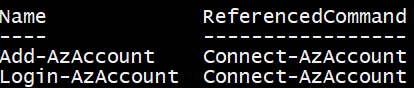
Аутентификация с помощью Connect-AzAccount
Существует множество способов аутентифицироваться в Azure с использованием Connect-AzAccount. Метод зависит от ресурсов, к которым вы аутентифицируетесь. Например, существует примерно пять различных способов аутентификации в Azure.
- Интерактивно
- Используя сервисный принципал
- Используя управляемую идентичность Azure
- Как поставщик облачных решений (CSP)
- В непубличном облаке
Вход с использованием интерактивной аутентификации
Самый распространенный способ для тех, кто только начинает работать с Azure, – это интерактивное подключение. Это означает, что они запустят Connect-AzAccount и им потребуется ввести учетные данные.
Этот метод работает, если у вас есть учетная запись Microsoft или организационная учетная запись Office 365, и вам не нужно автоматизировать задачу.
Вход с помощью служебного принципала
Вы также можете использовать служебного принципала для аутентификации. Это, вместе с управляемой идентичностью службы, является предпочтительным способом, если вам нужно аутентифицироваться в автоматизированном сценарии. Однако для этого требуется создание приложения в Azure Active Directory вместе с самим служебным принципалом, что требует некоторой предварительной настройки. Для полного обзора того, как это настроить, вы можете посмотреть это видео TechSnips с названием Как создать и аутентифицироваться в Azure с помощью служебного принципала с использованием PowerShell. В нем описаны все шаги, необходимые для настройки.
Аутентификация с использованием служебного принципала заставит вас использовать параметры Connect-AzAccount Credential и ServicePrincipal.
Параметр ServicePrincipal указывает, что эта учетная запись аутентифицируется, предоставляя учетные данные служебного принципала. Параметр Credential указывает объект PSCredential.
Вход с использованием управляемой идентичности службы
Другой способ – использовать управляемые служебные идентификаторы, которые, честно говоря, я никогда раньше не использовал. Я предоставил ссылку в этом разделе, чтобы получить обзор. Некоторые из команд, используемых с Connect-AzAccount при аутентификации с управляемыми служебными идентификаторами, включают:
ManagedServiceHostName– Имя хоста для входа с управляемым сервисомManagedServicePort– Номер порта для входа с управляемым сервисомManagedServiceSecret– Секрет, используемый для некоторых видов входа с управляемым сервисом.
Вход в качестве поставщика облачных решений (CSP)
Если ваша компания является партнером Microsoft и использует службы Azure для прямого предоставления ресурсов вашим клиентам, вы можете использовать Connect-AzAccount и параметр TenantId. Это необходимо для указания другого Azure AD арендатора.
Вход в Непубличное облако
Наконец, хотя это и не так часто, есть возможность аутентификации в непубличном облаке, таком как правительственное или страновое облако. Эти облака представлены средой Azure с использованием параметра Environment в Connect-AzAccount. Если вы не знаете имя среды, всегда можно использовать команду Get-AzEnvironment.
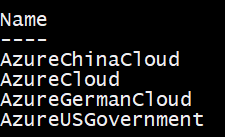
Итак, в общем.
Как вы можете видеть, существует множество различных способов аутентификации в Azure, потому что Azure – это большой сервис! Используя Connect-AzAccount с PowerShell, вы сможете предоставить все необходимые параметры Azure для интерактивной или неинтерактивной обработки ваших учетных данных и начать работу!













